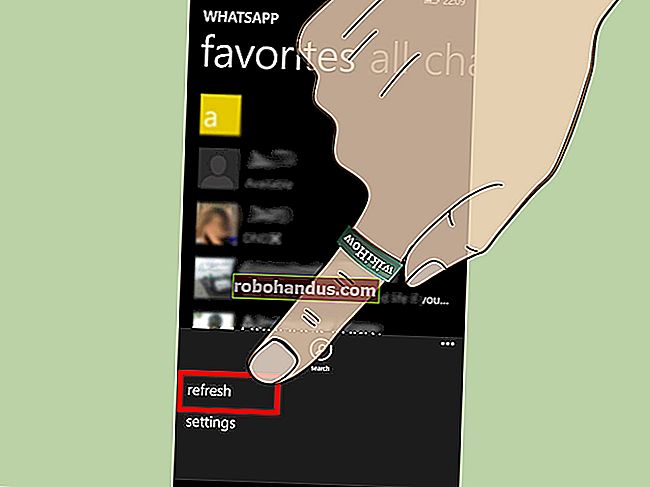Windows 10에서 컴퓨터의 터치 스크린을 활성화 또는 비활성화하는 방법

우리는 모두 터치 스크린 태블릿에 익숙하지만 일부 노트북에는 터치 스크린도 있습니다. 매우 유용하다고 생각하지만 표준 키보드 및 마우스 조합으로 랩톱을 사용하는 경향이있는 경우 Windows 10 장치에서 터치 스크린을 매우 쉽게 비활성화 할 수 있습니다.
관련 : 터치 스크린 노트북은 단순한 속임수가 아닙니다. 그들은 실제로 유용합니다
누군가에게 랩톱에서 작업하는 방법을 보여주고 결국 화면을 터치하고 의도하지 않은 작업을 수행하게 될 수 있습니다. 또는 터치 스크린을 사용하지 않을 수도 있습니다. 일시적 으로라도 터치 스크린을 비활성화 할 수 있다면 도움이 될 것입니다. 터치 스크린을 비활성화하는 기본 제공 방법은 없지만 장치 관리자를 사용하여 쉽게 비활성화 할 수 있습니다.
Windows 10에서 터치 스크린을 비활성화하려면 키보드에서 Windows + X를 눌러 고급 사용자 메뉴에 액세스 한 다음 "장치 관리자"를 선택합니다.

장치 관리자에서 휴먼 인터페이스 장치 왼쪽에있는 오른쪽 화살표를 클릭하여 목록을 확장합니다.

"HID 호환 터치 스크린"항목을 마우스 오른쪽 버튼으로 클릭하고 팝업 목록에서 "사용 안 함"을 선택합니다.

이 장치를 비활성화하면 작동이 중지된다는 경고 대화 상자가 표시됩니다. 그것이 당신이 원하는 것이므로“예”를 클릭하십시오.

아래쪽 화살표 모양의 작은 아이콘이 HID 호환 터치 스크린 항목의 아이콘에 추가되어 비활성화되었음을 나타냅니다. 이제 화면을 터치 할 때 화면에 더 많은 손가락 얼룩을 추가하는 것 외에는 아무 일도 일어나지 않습니다.

터치 스크린을 다시 활성화하려면 장치 관리자의 휴먼 인터페이스 장치에서 "HID 호환 터치 스크린"항목을 마우스 오른쪽 버튼으로 클릭하고 팝업 메뉴에서 "활성화"를 선택합니다.

터치 스크린을 사용하여 Windows와 상호 작용하는 특수 태블릿 모드도 있습니다. 태블릿 모드가 활성화되고 시작 화면이 독점적으로 사용되면 Windows 바탕 화면이 비활성화됩니다.